在SolidWorks使用建模及工程图过程中,鼠标和键盘按键在SolidWorks软件中的应用频率非常高,可以用其实现平移、缩放、旋转、 绘制几何图素及创建特征等操作。
1、键盘和鼠标快捷键操作技巧
基于SolidWorks系统的特点,建议读者使用三键滚轮鼠标,在设计时可以有效地提高设计效率。如表所示列出了三键滚轮鼠标的使用方法:
2、SolidWorks鼠标笔势
鼠标笔势作为执行命令的一个快捷键,类似于键盘快捷键。按文件模式的不同,按下鼠标右键并拖动可弹出不同的鼠标笔势。
在SolidWorks零件装配体模式中,当用户利用右键拖动鼠标时,会出现四种定向视图的操作,鼠标滑到相应位置即可实现视图的定位,如下图所示:
在SolidWorks工程图模式中,当用户利用右键拖动鼠标时,会出现四种命令的操作,鼠标滑到相应位置即可实现视图的定位,如下图所示:
以上大家可以看到鼠标的笔势都是默认的四个操作,其实我们也可以自己定义常用的命令,改成4个或者8个甚至12个笔势。如下图溪风老师的操作:



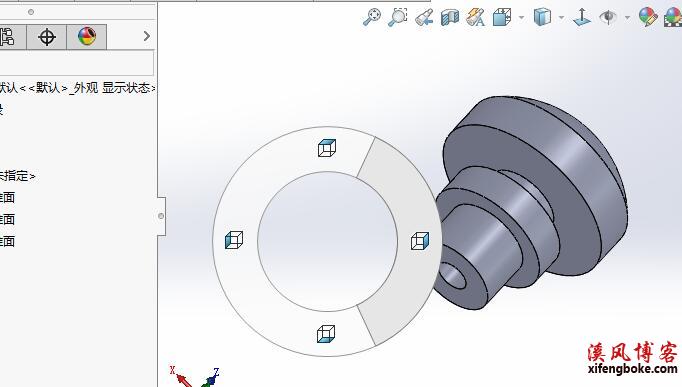

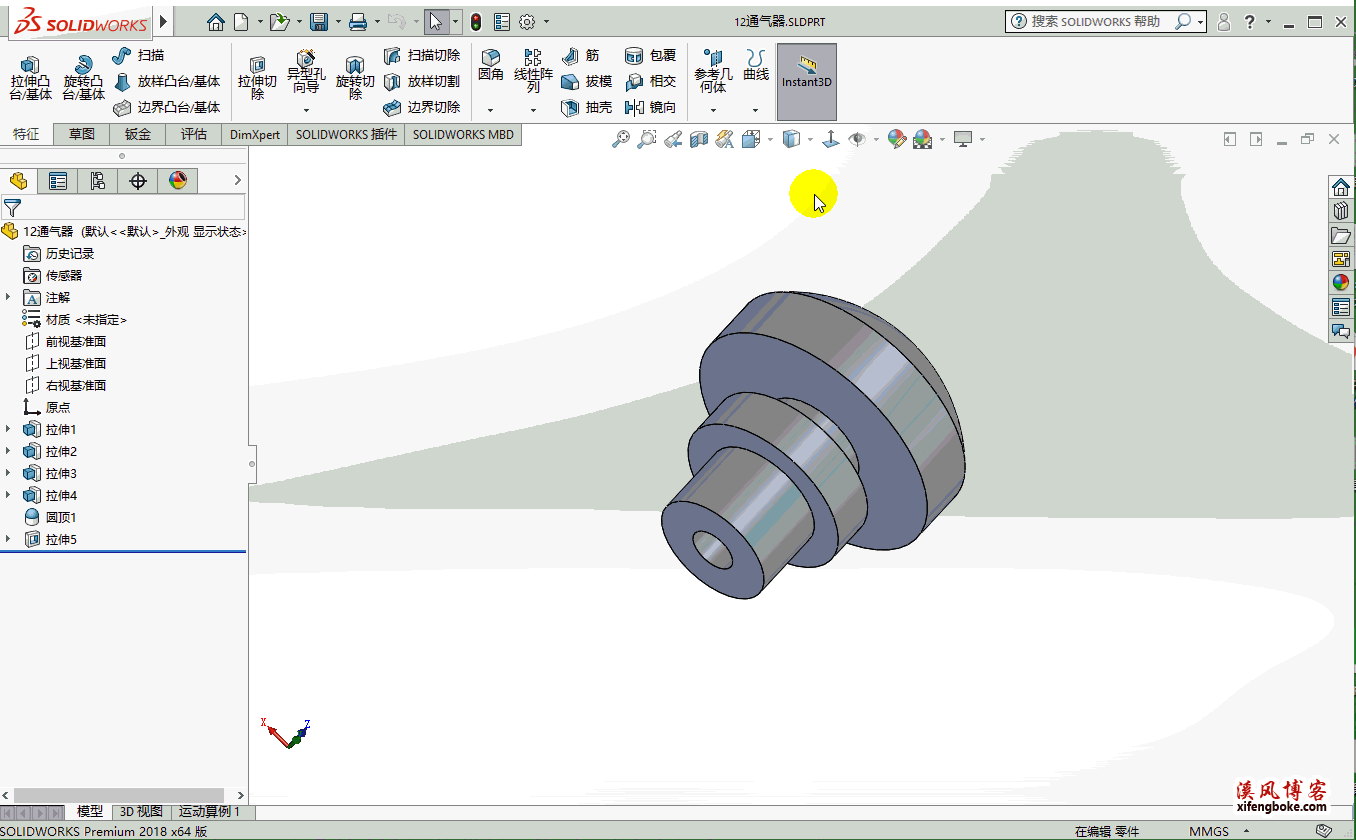



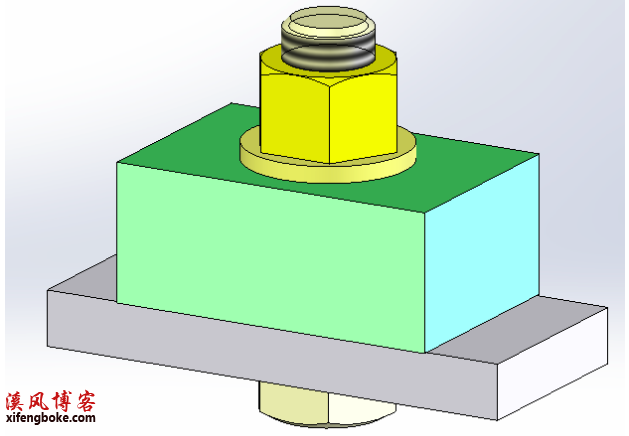

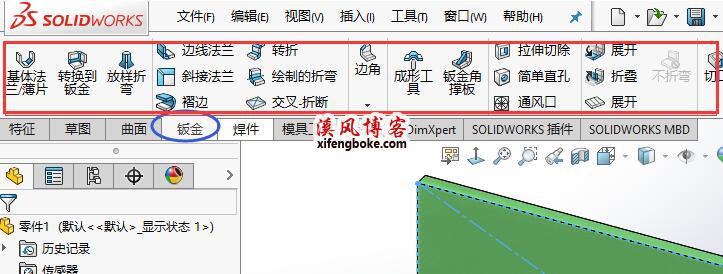
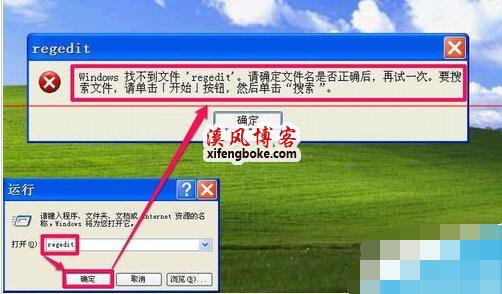
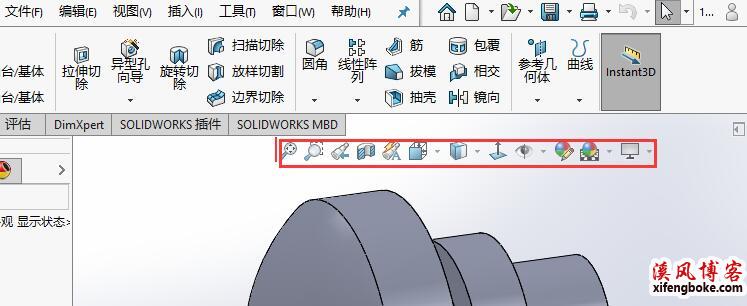
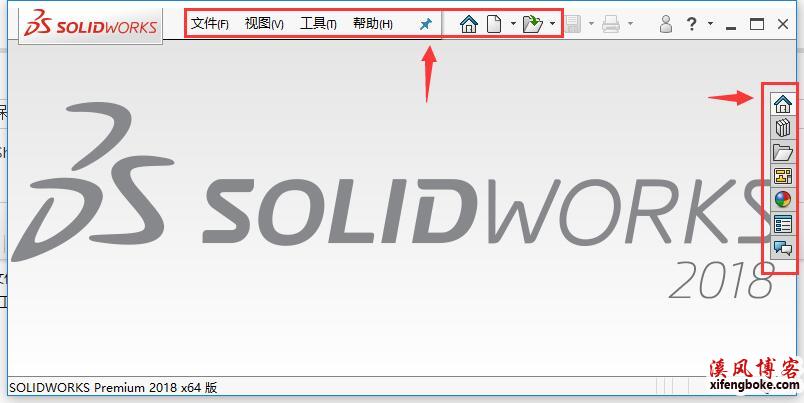

还没有评论,来说两句吧...